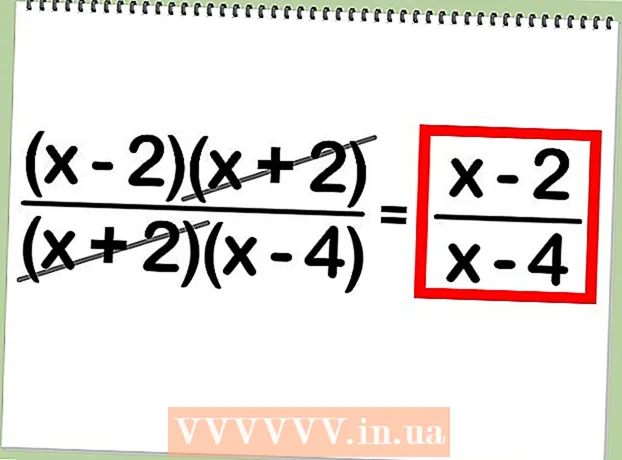రచయిత:
Peter Berry
సృష్టి తేదీ:
13 జూలై 2021
నవీకరణ తేదీ:
1 జూలై 2024

విషయము
PS4 లో వీడియో గేమ్స్ ఆడిన అనుభవం సరదాగా ఉంటుంది, కానీ కొన్నిసార్లు డెవలపర్లు దోషాలను పరిష్కరించుకోవాలి మరియు వారి ఆటలలో సమస్యలను పరిష్కరించుకోవాలి. బ్యాక్గ్రౌండ్లో లేదా PS4 స్టాండ్బై మోడ్లో ఉన్నప్పుడు ఆట కోసం ఆటోమేటిక్ డౌన్లోడ్లను సెటప్ చేయడం ఉత్తమ మార్గం. మీరు ఆటను మానవీయంగా నవీకరించవచ్చు, ఆటను ఎంచుకుని, నవీకరణను డౌన్లోడ్ చేసి, ఇన్స్టాల్ చేయండి.
దశలు
2 యొక్క విధానం 1: స్వయంచాలక నవీకరణలను సెటప్ చేయండి
నియంత్రిక మధ్యలో ఉన్న బటన్ను నొక్కడం ద్వారా PS4 ని ఆన్ చేయండి. అదనపు స్క్రీన్లు మిమ్మల్ని అలా చేయమని ప్రాంప్ట్ చేస్తే ఈ బటన్ను మళ్లీ క్లిక్ చేయండి. తదుపరి స్క్రీన్లో "ఈ నియంత్రికను ఎవరు ఉపయోగిస్తున్నారు?" (ఈ నియంత్రికను ఎవరు ఉపయోగిస్తున్నారు?), మీ వినియోగదారు ప్రొఫైల్ను ఎంచుకుని “X” బటన్ను నొక్కండి.

కన్సోల్పై నొక్కండి మరియు “సెట్టింగ్లు” స్క్రీన్కు స్క్రోల్ చేయండి. సర్కిల్లోని చిన్న టూల్బాక్స్ లోగోతో ఇన్స్టాల్ బటన్ తెలుపు మరియు నారింజ రంగులో ఉంటుంది. ఈ బటన్ పవర్ ఆప్షన్స్ మరియు టైటిల్ మెనూ మధ్య ఉంది. సెట్టింగ్ ఎంపికకు నావిగేట్ చెయ్యడానికి 4-మార్గం D- ప్యాడ్ లేదా ఎడమ బటన్ను ఉపయోగించండి, ఆపై మెనుని యాక్సెస్ చేయడానికి గేమింగ్ కంట్రోలర్లోని “X” బటన్ను నొక్కండి.
మెను ఎంపికలపై “సిస్టమ్” విభాగానికి క్రిందికి స్క్రోల్ చేయండి. "సిస్టమ్" ఎంపిక "ప్రాప్యత" మరియు "ప్రారంభించడం" మధ్య ఉంటుంది. సిస్టమ్ మెనుని యాక్సెస్ చేయడానికి కన్సోల్లోని “X” బటన్ను నొక్కండి.
“ఆటోమేటిక్ డౌన్లోడ్లు మరియు అప్లోడ్లు” విభాగానికి క్రిందికి స్క్రోల్ చేయండి. ఇది “సిస్టమ్ సమాచారం” మరియు “వాయిస్ ఆపరేషన్ సెట్టింగులు” మధ్య ఉన్న రెండవ మెను ఐటెమ్. ఈ మెనుని యాక్సెస్ చేయడానికి హ్యాండిల్లోని “X” బటన్ను నొక్కండి.

"అప్లికేషన్ అప్డేట్ ఫైల్స్" బాక్స్ను ఎంచుకోండి. “అప్లికేషన్ అప్డేట్ ఫైల్స్” ఎంచుకోవడానికి మీరు కంట్రోలర్లోని “X” బటన్ను నొక్కిన తర్వాత, అప్లికేషన్ మరియు గేమ్ స్వయంచాలకంగా నవీకరించబడతాయి. "అప్లికేషన్ అప్డేట్ ఫైల్స్" ఎంపిక "సేవ్ చేసిన డేటా" మరియు "స్వయంచాలకంగా ఇన్స్టాల్ చేయి" ఎంపికల మధ్య ఉంటుంది.
“పవర్ సెట్టింగులు” మెనుకి వెళ్ళండి. “సెట్టింగులు” మెను స్క్రీన్కు తిరిగి రావడానికి కన్సోల్లోని “O” బటన్ను రెండుసార్లు నొక్కండి, ఆపై బ్యాటరీని పట్టుకున్న చేతులను చూపించే చిన్న తెలుపు లోగోతో “పవర్ సెట్టింగులు” ఎంపికకు క్రిందికి స్క్రోల్ చేయండి. మీరు “పవర్ సెట్టింగులు” ఎంపికకు స్క్రోల్ చేసిన తర్వాత, ఈ మెనూని యాక్సెస్ చేయడానికి కన్సోల్లోని “X” బటన్ను నొక్కండి.
యంత్రం నిష్క్రియంగా ఉన్నప్పుడు మీరు ఏ లక్షణాలను కలిగి ఉండాలనుకుంటున్నారో సెటప్ చేయండి. రెండవ మెను ఎంపికను ఎంచుకోండి “విశ్రాంతి మోడ్లో అందుబాటులో ఉన్న ఫంక్షన్లను సెట్ చేయండి” (యంత్రం స్లీప్ మోడ్లో ఉన్నప్పుడు ఫంక్షన్లను సెట్ చేయండి). ఈ ఐచ్చికము PS4 నిష్క్రియంగా ఉన్నప్పుడు కూడా ఆట నవీకరణలను చేయటానికి అనుమతిస్తుంది. మీరు రిమోట్గా ప్లే చేస్తే, మీరు "నెట్వర్క్ నుండి పిఎస్ 4 ఆన్ చేయడాన్ని ప్రారంభించు" లక్షణాన్ని జోడించడానికి ఎంచుకోవచ్చు (నెట్వర్క్ నుండి పిఎస్ 4 ఎనేబుల్ చెయ్యడానికి అనుమతిస్తుంది).
శక్తిని ఆపివేయడానికి ముందు PS4 ని నిద్రించడానికి ఉంచండి. కన్సోల్ మధ్యలో ఉన్న బటన్ను నొక్కి ఉంచండి మరియు “పవర్” ఎంపికకు క్రిందికి స్క్రోల్ చేయడానికి D- ప్యాడ్ కీ లేదా ఎడమ బటన్ను ఉపయోగించండి. దీనికి స్క్రోల్ చేసి, “PS4 ని స్టాండ్బై మోడ్లో ఉంచండి” ఎంచుకోండి (PS4 ని నిద్రకు సెట్ చేస్తుంది). ప్రకటన
2 యొక్క 2 విధానం: ఆటను మాన్యువల్గా నవీకరించండి
మీరు ప్రధాన మెను నుండి నవీకరించాలనుకుంటున్న అనువర్తనాన్ని ఎంచుకోండి. మీ PS4 ను ఆన్ చేసి, మీ ఖాతాను యాక్సెస్ చేసిన తర్వాత, మీరు అప్డేట్ చేయదలిచిన ఆటకు నావిగేట్ చెయ్యడానికి D- ప్యాడ్ కీ లేదా ఎడమ బటన్ను ఉపయోగించండి.
ఎంపికల మెను ద్వారా నవీకరణల కోసం తనిఖీ చేయండి. అప్డేట్ చేయాల్సిన ఆటకు నావిగేట్ చేసిన తర్వాత, నియంత్రికలోని ఎంపిక బటన్లను నొక్కండి. పాప్-అప్ మెనులో “నవీకరణ కోసం తనిఖీ” చేయడానికి క్రిందికి స్క్రోల్ చేయండి.
ఆట నవీకరణలకు వెళ్లండి (అందుబాటులో ఉంటే). ఆటకు నవీకరణ అందుబాటులో ఉంటే, మీకు సందేశం వస్తుంది: “ఈ అనువర్తనం కోసం నవీకరణ ఫైల్ అందుబాటులో ఉంది”. అప్పుడు సిస్టమ్ డౌన్లోడ్ స్క్రీన్కు వెళ్లమని మిమ్మల్ని అడుగుతుంది. స్క్రీన్ను యాక్సెస్ చేయడానికి నియంత్రికలోని “X” బటన్ను నొక్కండి.
- ఆటకు ఇంకా నవీకరణ అవసరం లేకపోతే, PS4 మీకు తెలియజేస్తుంది.
ఆటను ఎంచుకోండి మరియు డౌన్లోడ్ చేయడం ప్రారంభించండి. డౌన్లోడ్ స్క్రీన్లో, అందుబాటులో ఉన్న అనువర్తనం మరియు ఆట నవీకరణల యొక్క పూర్తి జాబితా కనిపిస్తుంది. నియంత్రికలోని "X" బటన్ను నొక్కడం ద్వారా మీరు అప్డేట్ చేయదలిచిన ఆటను ఎంచుకోండి, ఆపై ఆటను నవీకరించే నిర్ణయాన్ని నిర్ధారించండి.
- ఈ ప్రక్రియ సమయం పడుతుంది. ఇన్స్టాలేషన్ ప్రాసెస్ను పూర్తి చేయడానికి పట్టే సమయం నవీకరణ ఫైల్ పరిమాణంపై ఆధారపడి ఉంటుంది.
- నవీకరణను ఇన్స్టాల్ చేస్తున్నప్పుడు మీరు ఆట ఆడవచ్చు.
సలహా
- సిస్టమ్ ఆఫ్లైన్లో ఉంటే మీరు PS4 ఆటలను నవీకరించలేరు.